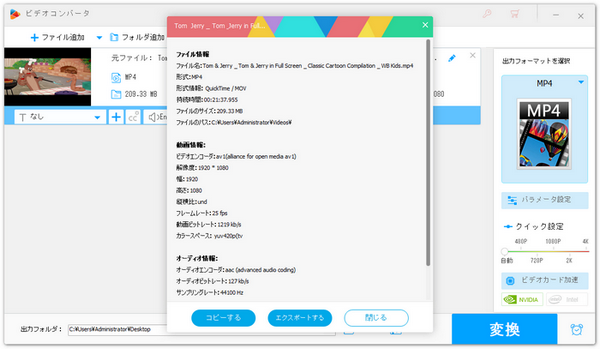
解像度は通常、幅×高さの単位で表されます。例えば、フルHDは1920x1080ピクセル、4Kは3840x2160ピクセルなどです。動画の解像度を確認するには、複数の方法があります。この記事では、動画の解像度を確認するための2つの方法を紹介します。
動画の解像度を確認するために、専用のソフトウェアを使用するのが便利です。Free HD Video Converter FactoryはWindows用の動画変換ソフトで、解像度、フレームレート、ビットレートなどのファイル情報を確認する機能も備えています。わずかな手順で、動画や音声ファイルの詳細情報を簡単に取得できます。また、このソフトでは、動画の解像度、フレームレートなどを変更することもできます。以下は、Free HD Video Converter Factoryを使用して動画の解像度を確認する手順です。
関連記事:動画のフレームレートを確認、動画の解像度を変更
Free HD Video Converter Factoryをインストールし、起動します。インターフェスにある「変換」ボタンをクリックします。「ファイル追加」をクリックし、解像度を確認したい動画を追加します。
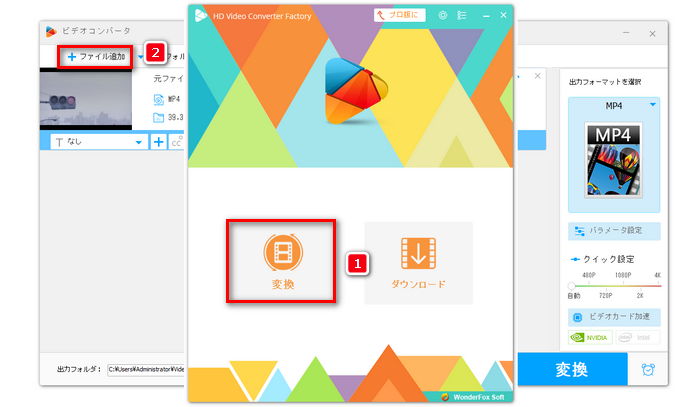
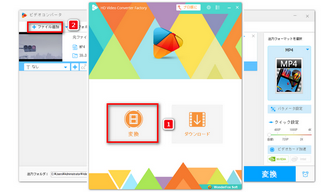
ツールバーにある「i」のようなアイコンをクリックすると、ファイルの詳細情報が表示されます。「動画情報」セクションの中に解像度が含まれています。
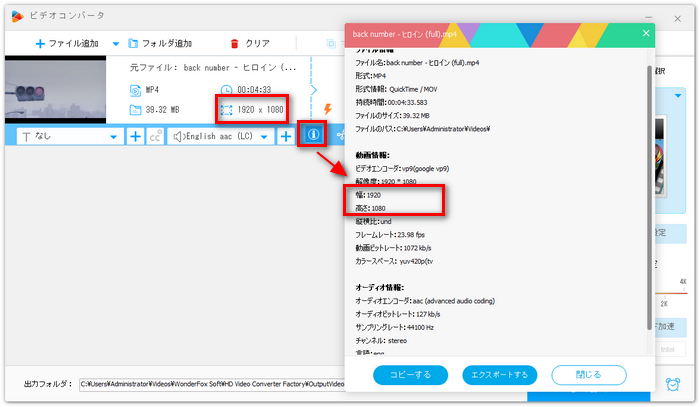
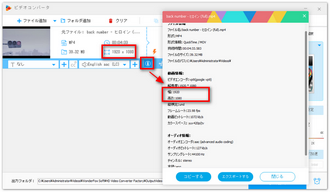
MediaInfoはオープンソースで開発されている、ビデオやオーディオファイルの詳細な情報を表示するためのツールです。MediaInfoは通常、デスクトップアプリケーションとして提供されますが、オンラインで使用することもできます。MediaInfoで動画の解像度を確認する手順は以下の通りです。
ステップ1、https://mediaarea.net/MediaInfoOnlineにアクセスし、「ファイルを選択」をクリックして解像度を確認したい動画を選択します。
ステップ2、動画ファイルがMediaInfoに読み込まれると、詳細な情報が表示されます。幅(Width)と高さ(Height)の数値を確認することができます。
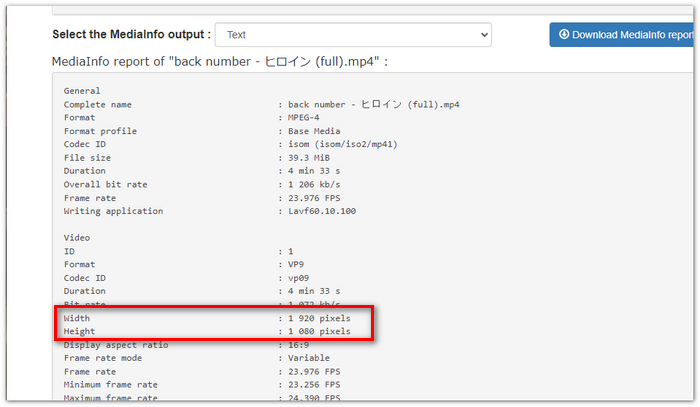
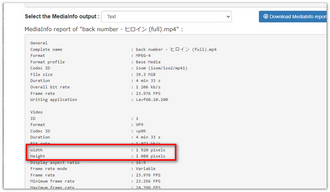
以上では、動画の解像度を確認するためのソフトウェアを紹介し、動画の解像度を確認する方法を説明しました。お役に立てれば幸いです。
利用規約 | プライバシーポリシー | ライセンスポリシー | Copyright © 2009-2025 WonderFox Soft, Inc. All Rights Reserved.